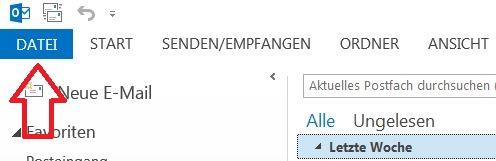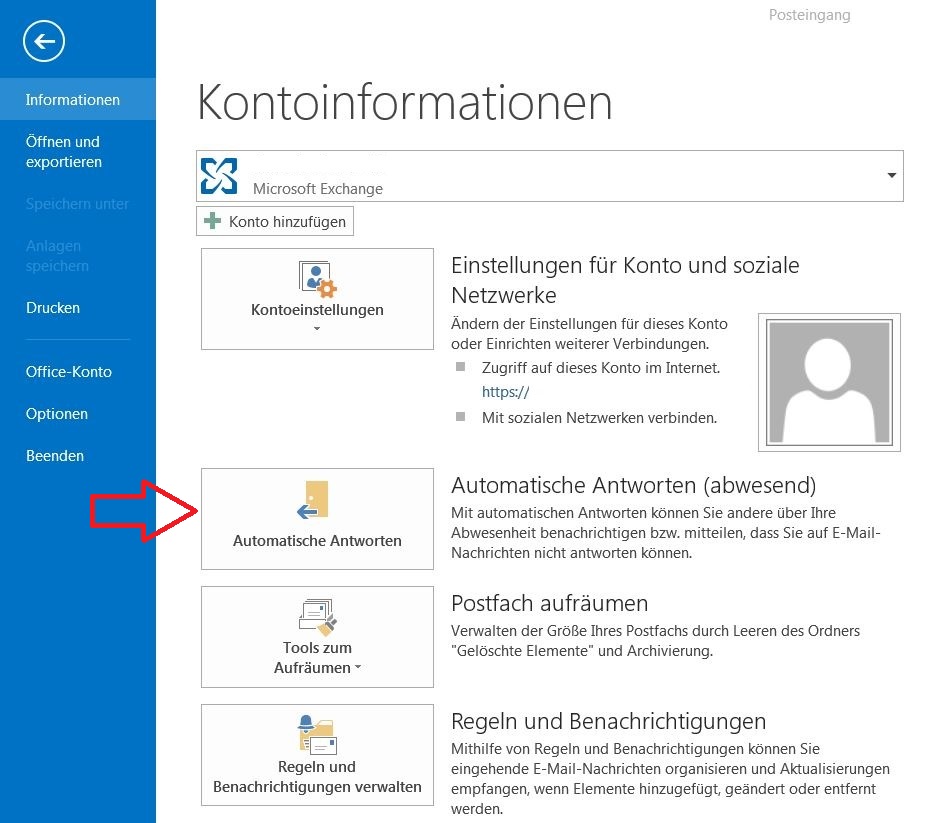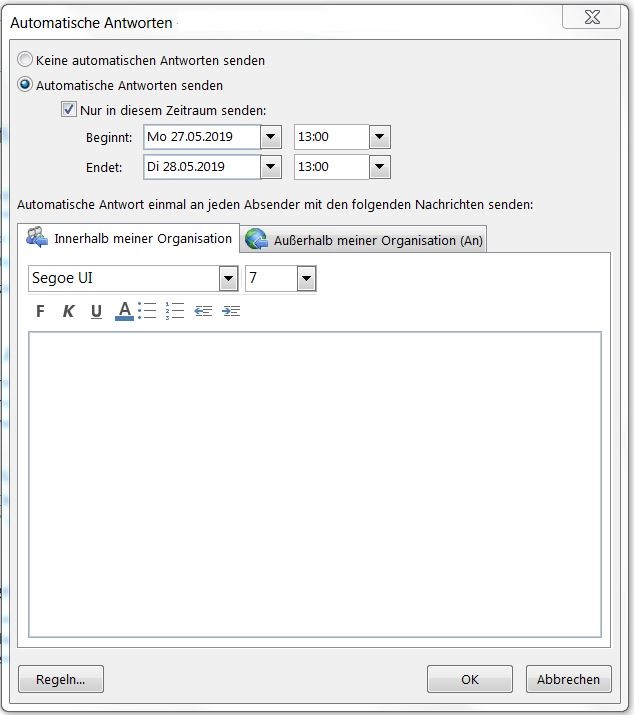Jeder kennt Sie, die Antwort welche wir erhalten, wenn die angeschriebene Person nicht erreichbar ist und man sich doch bitte an die Vertretung wenden soll. Ich zeige Ihnen in wenigen Schritten, wie Sie eine Abwesenheitsbenachrichtigung automatisch versenden, wenn Sie in den Urlaub gehen und Outlook 2010, 2013, 2016 oder 2019 verwenden.
Fangen wir gleich an. Starten Sie Outlook und klicken Sie mit der linken Maustaste in der oberen linken Ecke auf "DATEI".
In der sich nun geöffneten Seite klicken Sie einfach auf "Automatische Antworten".
Nun öffnet sich auch schon das Fenster, in welchem Sie, die Abwesenheitsbenachrichtigung anlegen können. Klicken Sie nun auf "Automatische Antworten senden" und geben nachfolgend einen passenden Text ein. Bevor Sie den Text eingeben sehen Sie, das es eine Möglichkeit gibt, einen Zeitraum festzulegen, in welchem die Antwort versendet wird. Tragen Sie hier einfach den Zeitraum Ihres Urlaubs ein.
Nachdem Sie alles notwendige eingetragen haben, bestätigen Sie Ihre eingaben einfach mit einem Mausklick auf "OK". Ihre automatische Antwort ist nun für den ausgewählten Zeitraum aktiv. Wenn Sie keinen Zeitraum festgelegt haben, wird die automatische Antwort so lange versendet, bis Sie "Keine automatischen Antworten senden" auswählen und mit "OK" bestätigen.